Cum să atribuiți semnătura automată fiecărui e-mail în Outlook?
Comparativ cu introducerea manuală a informațiilor de contact de fiecare dată în e-mailurile trimise în Outlook, puteți atribui semnătura automată fiecărui e-mail dintr-un cont de e-mail specificat. Și uneori, puteți chiar să adăugați semnătură automată la fiecare e-mail nou din orice cont de e-mail din Outlook. Soluțiile de mai jos vă vor arăta pași detaliați:
- Atribuiți semnătura automată pentru fiecare e-mail dintr-un singur cont de e-mail
- Atribuiți semnătura automată pentru fiecare e-mail nou din toate conturile de e-mail
Atribuiți semnătura automată pentru fiecare e-mail dintr-un singur cont de e-mail
Puteți configura setările de semnătură pentru a atribui o semnătură fiecărui e-mail nou sau fiecărui e-mail de răspuns trimis de un cont de e-mail specificat în Outlook.
1. În Mail vizualizați, creați un e-mail nou făcând clic Acasă > Email nou.
2. În noua fereastră Mesaj, faceți clic pe Insera > Semnătură > Semnături. Vedeți captura de ecran:
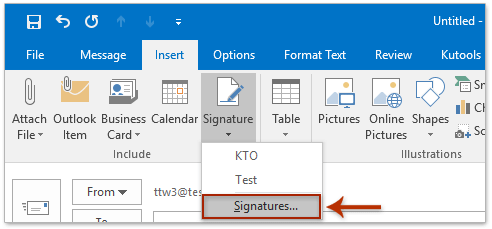
3. În caseta de dialog Semnătură și papetărie de deschidere, vă rugăm (consultați captura de ecran):
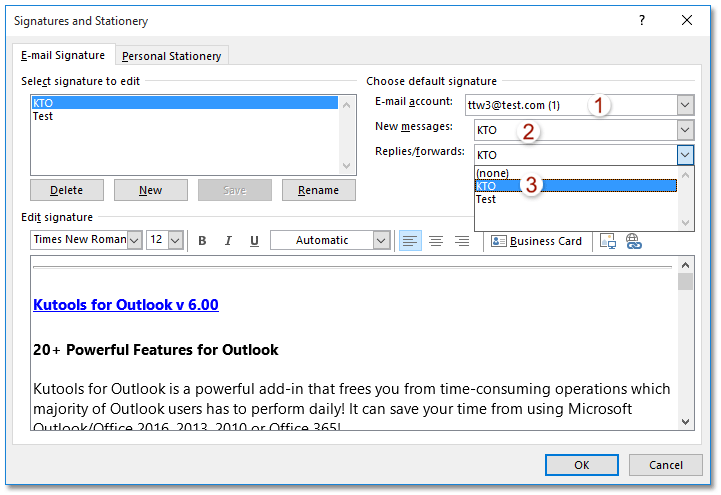
(1) Selectați contul de e-mail specificat, veți atribui semnătura fiecărui e-mail din Cont de email lista verticală;
(2) Alegeți semnătura specificată pe care o veți atribui fiecărui e-mail nou din Mesaje noi lista verticală;
(3) Alegeți semnătura specificată pe care o veți atribui fiecărui e-mail răspuns sau redirecționat din Răspunsuri / înainte lista verticală;
notițe: Pentru a aloca semnătura tuturor e-mailurilor noi și a răspunde la e-mailurile din alte conturi de e-mail, vă rugăm să repetați mai sus (1) - (3).
(4) Faceți clic pe OK butonul.
De acum înainte, când creați un e-mail nou sau răspundeți / redirecționați un e-mail în contul de e-mail specificat, semnătura specificată va fi adăugată automat în e-mail.
Atribuiți semnătura automată pentru fiecare e-mail nou din toate conturile de e-mail
Dacă aveți instalat Kutools pentru Outlook, îl puteți aplica Adăugați o semnătură de dată când creați un e-mail nou opțiune pentru a adăuga automat o semnătură la toate e-mailurile noi, indiferent de contul de e-mail în care sunt create în Outlook.
1. clic Kutools > Opţiuni pentru a deschide caseta de dialog Opțiuni.
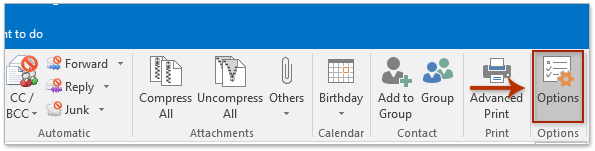
2. În caseta de dialog Opțiuni de deschidere, accesați Nou , apoi (a se vedea captura de ecran):
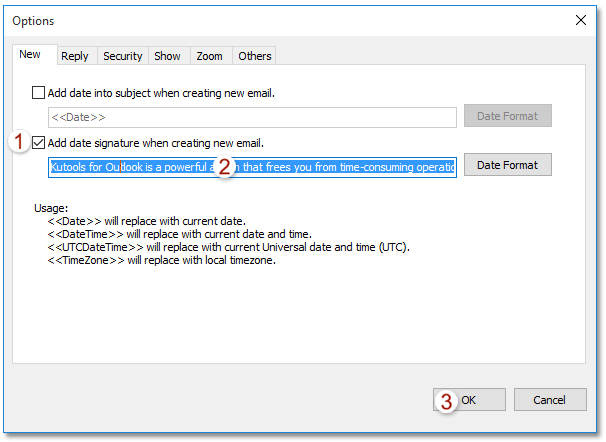
(1) Verificați Adăugați o semnătură de dată când creați un e-mail nou. Opțiune;
(2) Tastați sau lipiți conținutul semnăturii pe care îl veți adăuga automat la fiecare e-mail nou în caseta de mai jos;
(3) Faceți clic pe OK butonul.
De acum nu, indiferent de contul de e-mail în care creați e-mailuri noi, semnătura specificată va fi inserată automat în noile e-mailuri.
Demo: Alocați semnătura automată pentru fiecare e-mail nou din toate conturile de e-mail
varful: În acest videoclip, Kutools fila este adăugată de Kutools pentru Outlook. Dacă aveți nevoie, faceți clic pe aici pentru a avea o perioadă de încercare gratuită de 60 de zile fără limitare!
Articole pe aceeaşi temă
Redimensionați imaginea neclară în semnătură în Outlook
Deschideți folderul care conține semnături Outlook
Importați sau inserați semnături HTML în Outlook
Cele mai bune instrumente de productivitate de birou
Kutools pentru Outlook - Peste 100 de funcții puternice pentru a vă supraalimenta Outlook
🤖 AI Mail Assistant: E-mailuri profesionale instantanee cu magie AI--un singur clic pentru răspunsuri geniale, ton perfect, stăpânire în mai multe limbi. Transformați e-mailurile fără efort! ...
📧 Automatizare e-mail: În afara biroului (disponibil pentru POP și IMAP) / Programați trimiterea de e-mailuri / CC/BCC automat după reguli la trimiterea e-mailului / Redirecționare automată (Reguli avansate) / Adăugare automată felicitare / Împărțiți automat e-mailurile cu mai mulți destinatari în mesaje individuale ...
📨 Managementul e-mail: Amintește-ți cu ușurință e-mailurile / Blocați e-mailurile înșelătorii de către subiecți și alții / Ștergeți e-mailurile duplicate / Cautare Avansata / Consolidați foldere ...
📁 Atașamente Pro: Salvați în serie / Detașare lot / Compresă în loturi / Salvare automata / Detașare automată / Comprimare automată ...
🌟 Magia interfeței: 😊Mai multe emoji drăguțe și cool / Îmbunătățiți-vă productivitatea Outlook cu vizualizările cu file / Minimizați Outlook în loc să închideți ...
???? Minuni cu un singur clic: Răspundeți tuturor cu atașamentele primite / E-mailuri anti-phishing / 🕘Afișați fusul orar al expeditorului ...
👩🏼🤝👩🏻 Contacte și calendar: Adăugați în lot contacte din e-mailurile selectate / Împărțiți un grup de contact în grupuri individuale / Eliminați mementouri de ziua de naștere ...
Peste 100 Caracteristici Așteaptă explorarea ta! Click aici pentru a descoperi mai multe.

